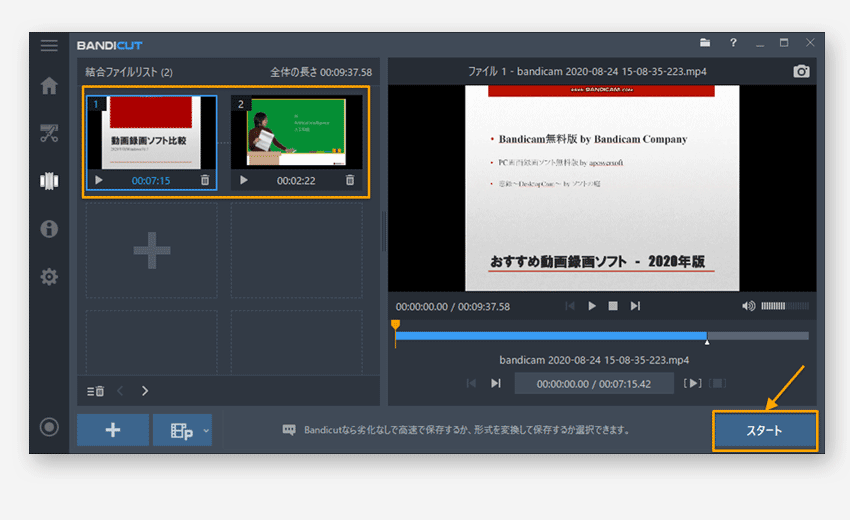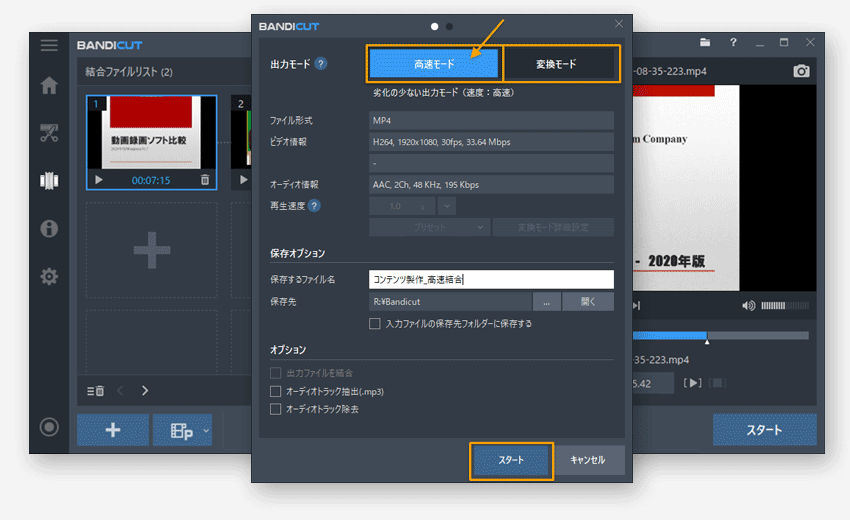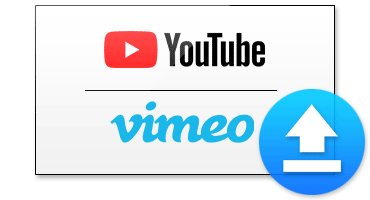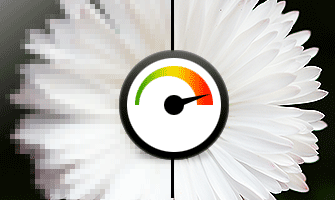ハードウェアアクセラレーションにより、高速で効率の良い動画編集
ハードウェア(CPUやグラフィックボード)に搭載されたGPUを利用するハードウェアアクセラレーション(Intel® Quick Sync Video、AMD® VCE、NVIDIA® NVENC)により、システムの負荷を減らしながら高画質・高圧縮・高速で、複数の動画ファイルを結合できます。
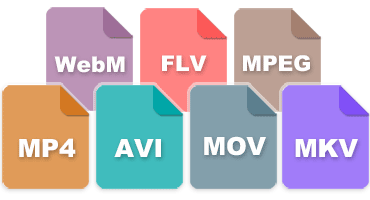
MP4、AVI、TS、MOV、MKV、FLV、VRO、WMVなど多くの動画フォーマット対応
.avi, .mp4, .mov, .m4v, .mkv, .mpeg, .mpg, .dat, .vob, .flv, .asf, .wmv, .ts, .tp, .trp, .mpe, .mpv2, .mp2v, .m2t, .m2ts, .ogmなど、パソコンで再生できる動画形式ならほとんどの動画をBandicutで編集できます。
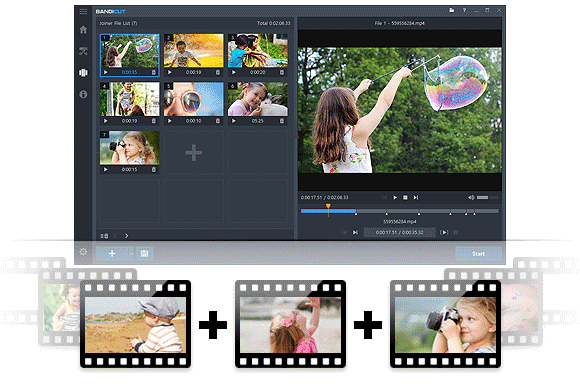
![動画結合ソフトBandicutをインストール後、実行し、[カット]を選択する 動画結合ソフトBandicutのインストールと実行](/v/video-joiner/bandicut-joining-step1.png)